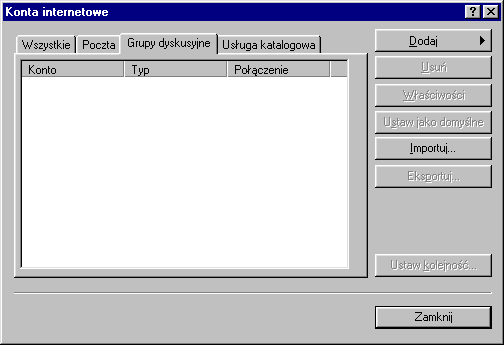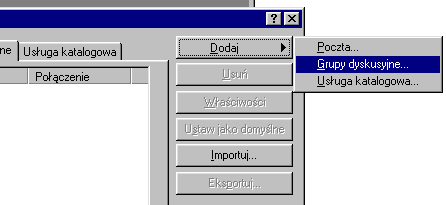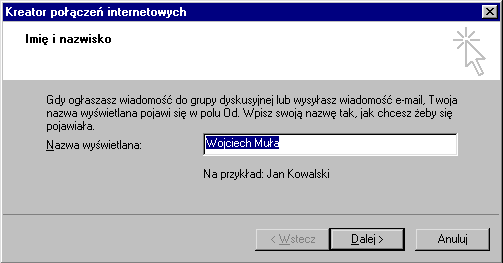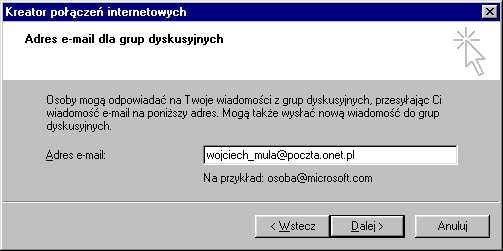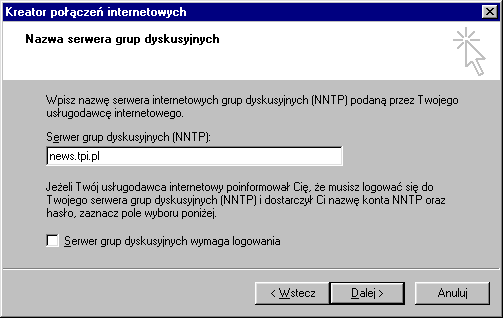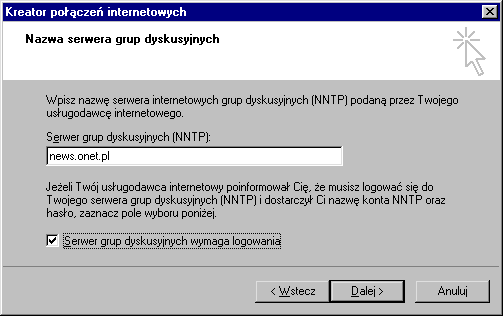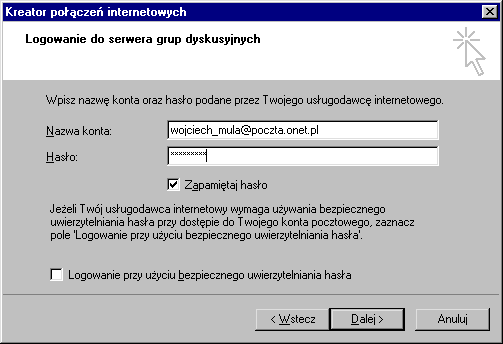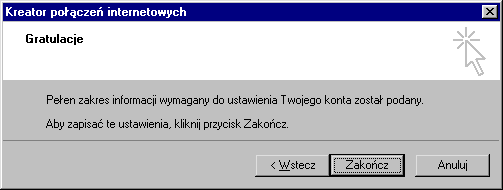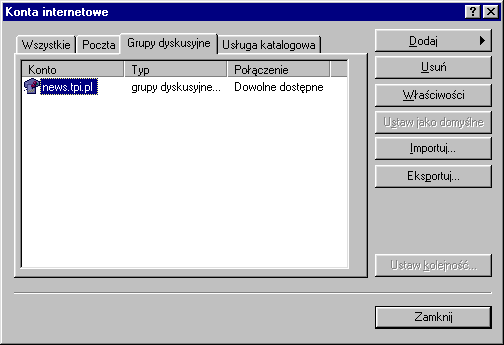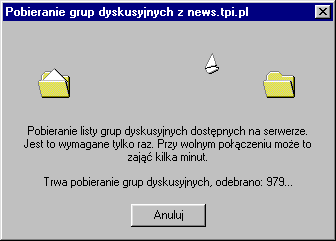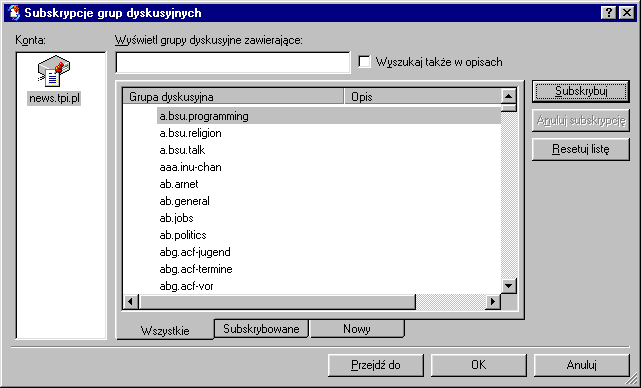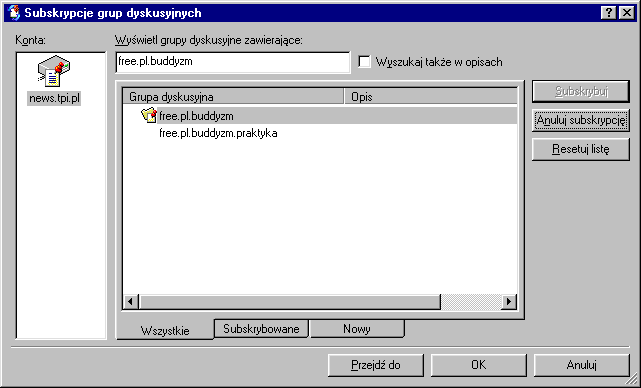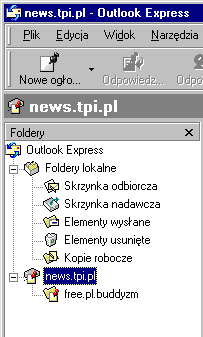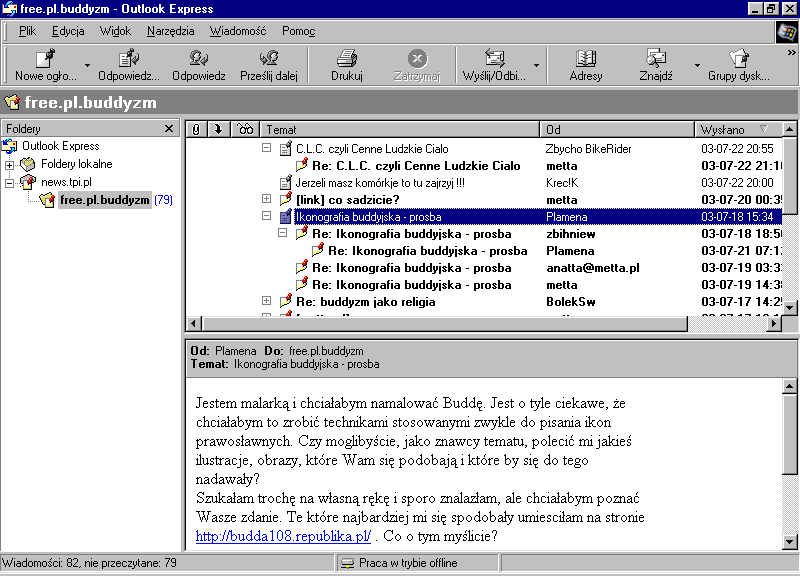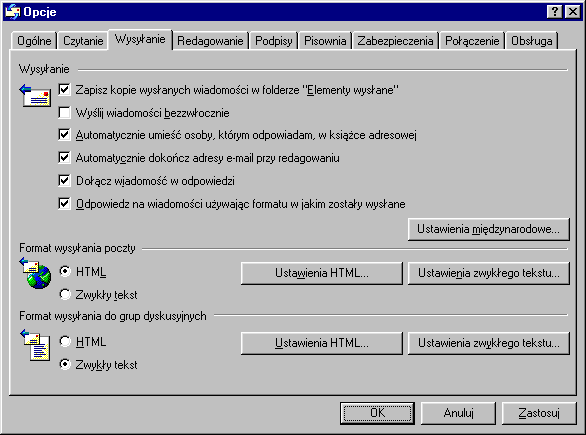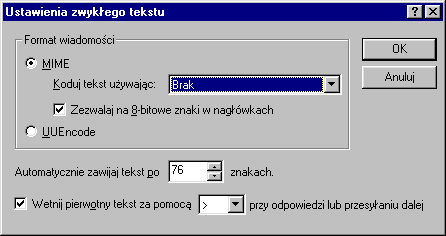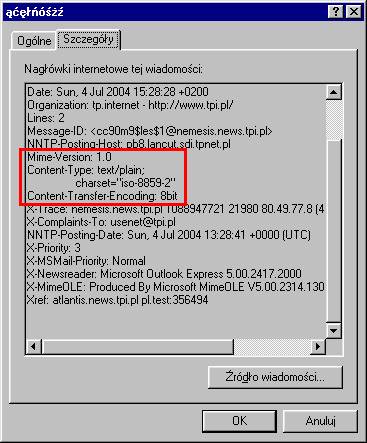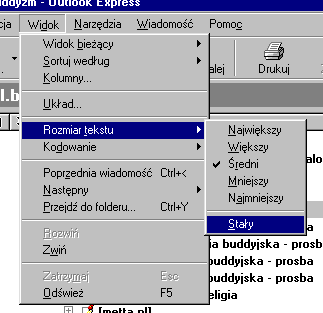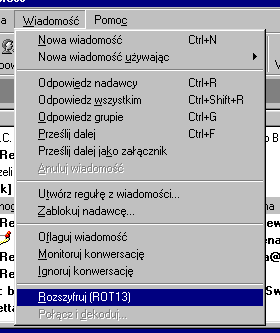Czytanie i pisanie na grupy dyskusyjne
Spis treści
Bardzo krótki wstęp
Dostęp do grupy dyskusyjnych możliwy jest dzięki tzw. czytnikom, które potrafią
porozumieć się z serwerem grup dyskusyjnych: odczytać i publikować wiadomości
(wiadomości te nazywane są postingami lub postami). Takim
czytnikiem jest np. Outlook Express (w dalszej części tekstu będzie
oznaczany skrótem OE). A że jest on najpopularniejszy, przeto na jego
przykładzie zostanie pokazana konfiguracja. Zapewniam jednak, że zdecydowana
większość czytników konfiguruje się w podobny sposób, przynajmniej te pracujące
w środowisku okienkowym.
Cały system powiązany z obsługą grupy dyskusyjnych nosi nazwę usenetu,
albo newsów, dlatego też czasem można spotakć się z nazwą "grupy news" (z ang.
news groups). Nazwa grupy, nie zawierająca polskich liter, składa się z kilku
członów oddzielonych kropkami. Grupy tworzą hierarchie, która ułatwia
wyszukiwanie grupy o odpowiedniej tematyce.
Np. nazwa grupy pl.comp.os.linux oznacza, że: pl - grupa jest
polskojęzyczna, comp - tematyka tyczy komputerów, os - dokładniej
systemów operacyjnych, linux - a jeszcze dokładniej Linuxa.
Konfiguracja Outlooka
Pierwszym krokiem, zanim będziemy mogli czytać i pisać na grupy dyskusyjne,
jest utworzenie stosownego konta w OE. Można utworzyć wiele kont, tak by kilka
osób korzystających z jednego komputera, mogło niezależnie pisać na
grupy dyskusyjne.
Utworzenie konta
Przystąpmy zatem do skonfigurowania przykładowego konta.
|
Wybieramy opcję Konta z menu Narzędzia.
| 
|
Pokazuje się okienko z listą wszystkich kont, nas interesują konta grup
dyskusyjnych, wobec czego wybieramy stosowną zakładkę.
Na razie nie utworzono żadnego konta.
| 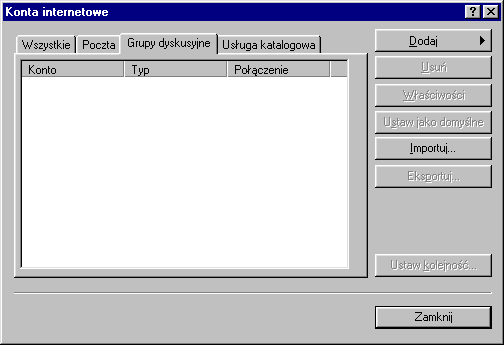
|
Dlatego klikamy przycisk Dodaj/Grupy dyskusyjne....
Teraz Kreator zapyta nas o kilka rzeczy.
| 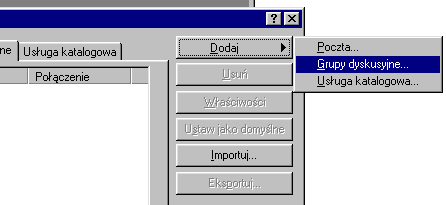
|
|
Najpiew jesteśmy pytani o imię i nazwisko. Ale żeby być bliższym prawdy,
powinno mówić się o podpisie, bowiem możemy wpisać tu cokolwiek:
prawdziwe, bądź nieprawdziwe dane osobowe, ksywkę, albo przypadkowy ciąg liter.
| 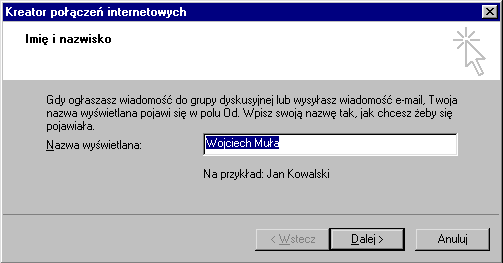
|
Kolejny krok to e-mail prywatny - jeśli go podasz, osoba zainteresowana będzie
mogła skontaktować się z Tobą prywatnie, nie na grupie.
Koniecznie przeczytaj o
zabezpieczeniach antyspamowych!
| 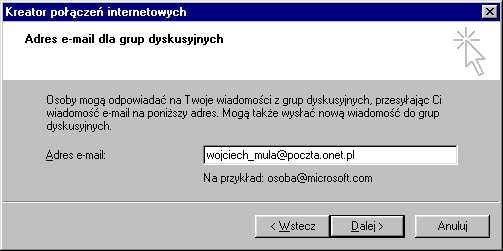
|
Kliknijmy przycisk Dalej i oczom naszym ukazuje się ekran, w którym
ustalamy serwer news.
Dostawca internetu powinien wskazać adres serwera jakiego możemy używać. Co
prawda niektóre serwery news pozwalają na odczyt wiadomości, nawet gdy nie
jesteśmy do niego przyporządkowani, ale nie pozwala wysyłać - gdy spróbujemy
coś wysłać otrzymamy błąd: Posting not allowed..
Zaś większość sewerów odrzuca po prostu "obce" połączenia mówiąc: You are
not welcome at this server.
Jeśli jesteś klientem TPSA, lub Twój dostawca internetu korzysta z usług tej
firmy, powinieneś korzystać z serwera news.tpi.pl.
| 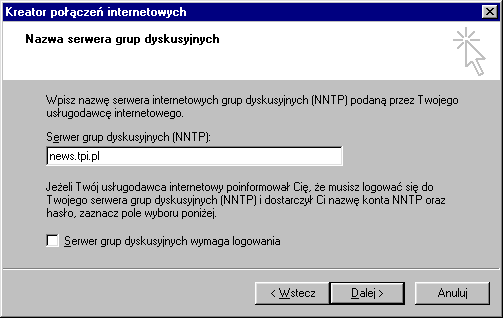
|
Jeśli nie, to sprawdź na stronach swojego dostawcy internetu, albo poszukaj
informacji na stronie www.usenet.pl.
Jeśli nadal nie będziesz wiedział z jakiego serwera korzystać, możesz
zarejestrować się na portalu onet.pl lub
gazeta.pl. Udostępniają one -
nieodpłatnie - własne serwery news (odpowiednio: news.onet.pl,
news.gazeta.pl). Wystarczy założyć na jednym z nich konto pocztowe,
a wybrany login i hasło, posłuży również do logowania na serwer news.
Jeśli będziesz korzystał z usług ww portali, to zaznacz Serwer grup
dyskusyjnych wymaga logowania, na następnym ekranie wpisz login i hasło.
Dla wygody proponuję zaznaczyć opcję Zapamiętaj hasło, dzięki czemu nie
będziesz za każdym razem o nie pytany.
|
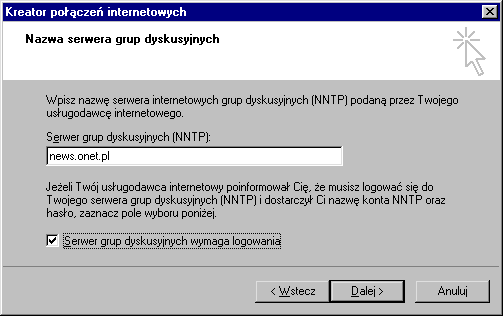
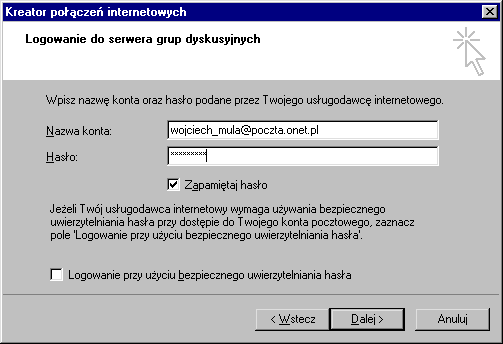
|
|
Klikamy przycisk Zakończ...
| 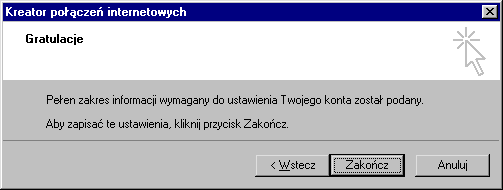
|
...i pojawia się nowe konto.
Jeśli zajdzie taka potrzeba, możemy zmienić jego parametry w okienku
wywoływanym przyciskiem Właściwości.
| 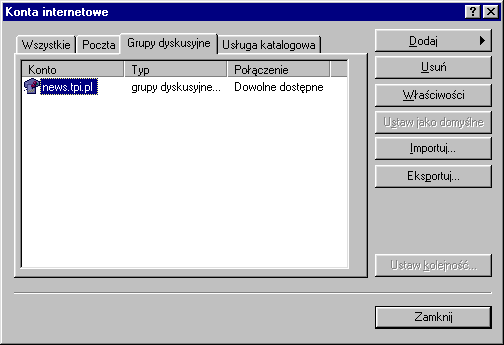
|
|
Klikamy teraz przycisk Zamknij. OE spyta nas...
| 
|
Odpowiadamy tak, wówczas program pobierze z serwera listę dostępnych grup
dyskusyjnych. Pobieranie może potrwać kilka minut, bowiem ilość grup
przechowywanych na dużych serwerach przekracza 30 tysięcy.
W międzyczasie wspomnę o tym, iż od czasu do czasu pojawiają się nowe grupy, co
OE przy każdym uruchomieniu sprawdza. Jeśli są jakieś, spyta czy chcemy je
zobaczyć.
Czasem warto zarknąć.
| 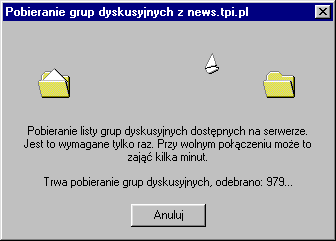
|
|
Po dłuższej lub krótszej chwili pokazuje się okienko z listą wszystkich grup.
| 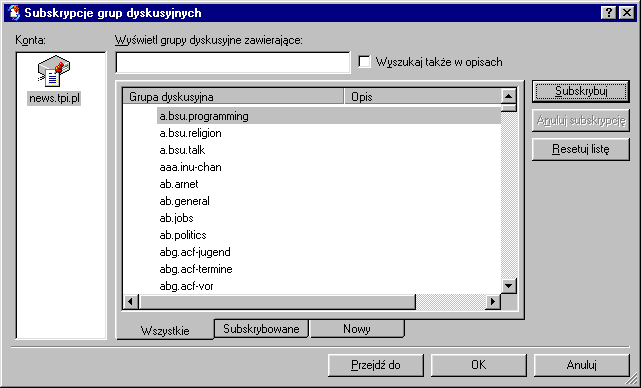
|
Chcemy czytać grupę free.pl.buddyzm, wobec czego wpisujemy ten tekst w
okienko tekstowe i wyświetla się lista grup, których nazwy zawierają
"free.pl.buddyzm". Będzie to oczywiście upragniona (?) free.pl.buddyzm
i jakaś dziwna grupa free.pl.buddyzm.praktyka. Zaznaczamy
free.pl.buddyzm i klikamy przycisk Subskrybuj - obok nazwy
grupy pojawia się ikonka.
Sugeruję przeglądnąć również inne grupy polskojęzyczne - wystarczy wpisać
pl., alt.pl. lub free.pl. by uzyskać ich listę.
| 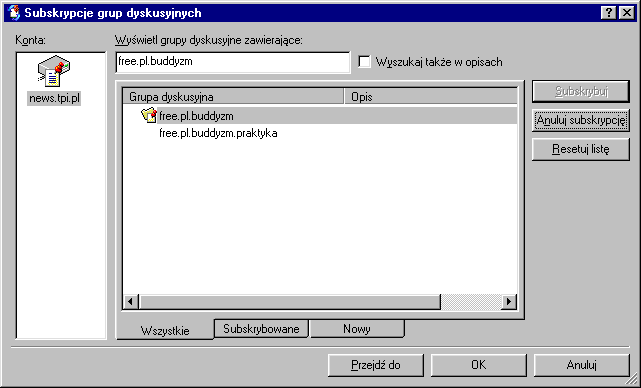
|
|
Przyciskamy przycisk Ok i w okienku Outlooka pojawia się zasubskrybowana
grupa.
| 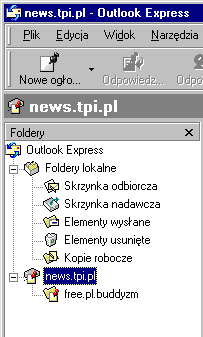
|
Zanim zaczniesz
Jeśli wszystko poszło bez problemów, w oknie głównym OE powinna pojawić się
zasubskrybowana grupa. Gdy na nią klikniemy, OE pobierze listę artykułów, a
w oknie obok ukaże się ich lista.
Proszę zwrócić uwagę na kilka rzeczy:
- Obok nazwy grupy wyświetla się (na niebiesko) liczba artykułów.
- Artykuły są pogrupowane w tzw. wątki (ang. threads) - dzięki
temu łatwo śledzić konwersację na dany temat (kliknięcie na [+] rozwija
wątek).
- Tytuły artykułów przeczytanych są wyświetlane czcionką zwykłą, zaś
nieprzeczytanych pogrubioną. Na dużych grupach dyskusyjnych mogą
przydać się opcje śledzenia wątku (Monitoruj konwersację")
ignorowania wątku (Ignoruj konwersację) itp. dostępne z menu
Wiadomość.
- W kolumnie Od będzie wyświetlone to, co wpisywaliśmy
w kreatorze konta jako imię i nazwisko.
- Proszę zwrócić uwagę, iż adres internetowy w wyświetlanej treści
wiadomości jest podświetlony - można kliknąć i domyślna przeglądarka
otworzy tę stronę. Jeśli wysyłamy wiadomość nic specjalnego nie trzeba
robić by podać adres internetowy - wystarczy go wpisać, a czytnik sam
go rozpozna i odpowiednio podświetli. Obecnie większość czytników
to potrafi.
Jeśli chcemy pokazać jakiś bardzo długi link, a o takie nie trudno,
można skorzystać z darmowej usługi www.tinyurl.com.
Wtedy na grupę podajemy adres postaci: www.tinyurl.com/costam.
Ustawienia czytnika
Zanim opowiem jak odpowiadać i pisać nowe tematy na grupę upewnijmy się, że
masz wszystko dobrze skonfigurowane. W tym celu wybierz z menu Narzędzia
opcję Opcje.... Pokazuje sie okienko, kliknij zakładkę Wysyłanie
i Twoim oczom winien ukazać się następujący ekran.
Na powyższym ekranie prawie wszystko jest w porządku. Jeśli masz stałe łącze,
możesz zaznaczyć pole Wyślij wiadomości bezzwłocznie. Jeśli zaś
korzystasz z modemu, zostaw je wyczyszczone, a gdy połączysz się z internetem
kliknij ikonkę Wyślij/Odbierz i wtedy OE wyśle Twoje "zaległe"
wiadomości, oraz pobierze nowe.
Wysyłanie wiadomości w formacie HTML na grupy dyskusyjne jest absolutnie
zabronione!!!
Sugeruję również wybrać opcję Zwykły tekst dla wysyłania wiadomości
pocztowych, moim skromnym zdaniem HTML'ową pocztę nienajlepiej się czyta.
Zajmijmy się jeszcze dwiema rzeczami; kliknij przycisk Ustawienia
międzynarodowe i wybierz kodowania znaków Środkowoeuropejski
(ISO), nie Środkowoeuropejski
(Windows). Kodowanie znaków ISO (formalnie ISO-8859-2) jest
oficjalnie uznanym standardem kodowania polskich liter. Poza tym istnieje wiele
innych kodowań, jednak obecnie są praktycznie nie używane.
Teraz kliknij jeszcze Ustawienia zwykłego tekstu dla pola
Format wysyłania do grupy dyskusyjnych, i ustaw wszystko tak, by było
zgodne z rysunkiem poniżej.
Wyjaśnię dwie sprawy, może nie tak bardzo istotne.
- Ustawiony został brak kodowania, bowiem zadeklarowane wyżej
kodowanie tekstu (środkowoeuropejski ISO) wystarcza do interpretacji
polskich liter.
- Zawijanie tekstu jest istotne, gdyż niestety nie został
wypracowany ogólny standard zawijania tekstu.
To by było na tyle ustawień, teraz powiem jak odpisywać i wysyłać wiadomości.
Wysyłanie wiadomości
Żeby wysłać zupełnie nową wiadomość klikamy ikonkę (pierwsza z lewej) Nowe
ogłoszenie . W okienku które się pojawi wypełniamy temat oraz treść.
Temat powinien być w miarę opisowy, tytułowanie swojej wiadomości "pytanie",
"dlaczego?", itp. nie jest zbyt mile widziane.
Żeby odpowiedzieć na interesującą nas wiadomość zaznaczamy ją na liście
artykułów i klikamy ikonkę (druga z lewej) Odpowiedź na grupie.
Pojawi się takie samo okienko jak przy publikacji, z tym że:
- Pole tematu będzie wypełnione czymś w rodzaju: "Odp: Temat"; "Odp:"
znaczy oczywiście odpowiedź.
Jednak standardowo powinno być wstawione "Re:" - czyli "Re: Jakiś
temat". Jeśli masz chwilkę, to zmień, nawet ręcznie, gdyż potem temat
może wyglądać tak: "Re: Odp: Re: Odp: jakiś temat". Nie jest to
oczywiście jakiś straszny błąd, po prostu po pewnym czasie robi się
śmietnik w tytule wiadomości.
- W polu z wiadomością zostanie wstawiony cytat artykuł na który
odpowiadamy, z tym że każda jego linijka będzie poprzedzona znakiem
cytowania > (można go zmienić w okienku przedstawionym wyżej,
jednak znak większości jest uznawany za standard).
Przy odpowiadaniu przyjęło się, co następuje:
Wszystkie ustawienia można sprawdzić wysyłając wiadomość testową na grupy
testowe, np. pl.test, alt.pl.test, free.pl.test.
Zasubskrybuj jedną z tych grup, wyślij jakąkolwiek wiadomość - może być nawet
pusta. Następnie, gdy pojawi się ona na grupie (możesz odświeżyć widok
naciskając klawisz F5), kliknij na jej tytule prawym klawiszem myszki, wybierz
Właściwości i kliknij na zakładce Szczegóły.
Jeśli w nagłówkach twojej wiadomości jest tak samo jak na rysunku powyżej,
możesz już bez obaw pisać na inne grupy. Jeśli nie, to sprawdź dokładnie
konfigurację.
I jeszcze jedna, bardzo ważna UWAGA:
Jeśli wyślesz wiadomość i nie pojawi się ona natychmiast na liście, nie wysyłaj
jej ponownie! Jeżeli OE nie wyświetlił żadnego błędu, to zapewne dotarła ona
do serwera, albo w niedługim czasie dotrze. Jeśliby nie pojawiła się po paru
godzinach, wtedy możesz ponownie spróbować.
Dodatkowe informacje
Na sam koniec powiem o kilku sprawach pobocznych, które jak sądzę, mogą przydać
się w przyszłości.
1. Gdy odpowiadamy na jakiś artykuł, czasem chcielibyśmy podkreślić
pewną frazę/zdanie z cytowanej wiadomości, do której się odnosimy. Na ogół
używa się do tego znaków: ^ (daszek), ~ (tylda), - (myślnik). Ale żeby dobrze
to zrobić należy wcześniej ustawić sobie czcionkę o stałej szerokości np.
Courier New. Jeśli natomiast czytamy wiadomość, w której zauważymy
podkreślenie, możemy szybko przełączyć się czcionkę o stałej szerokości.
A teraz zademonstruję różnice. Ktoś chciał podkreślić słowo "muzykiem", w
przypadku czcionki o stałej szerokości widać to wyraźnie, w drugim przypadku
nie do końca wiadomo co jest podkreślone.
| czcionka o stałej szerokości
|
> on był muzykiem, i do tego grał w ping-ponga
^^^^^^^^
coś ci się pomyliło, to jego brat cioteczny był muzykiem
|
| czcionka o zmiennej szerokości
|
> on był muzykiem, i do tego grał w ping-ponga
^^^^^^^^
coś ci się pomyliło, to jego brat cioteczny był muzykiem
|
2. I druga rzecz. Czasem można zobaczyć w wiadomości, zdało by się,
przypadkowy ciąg liter, ale najczęściej tak nie jest. Jest to tzw. "rotowane",
czyli kodowania ROT-13. Psuje ono nieco szyk liter, ale pozwala ukryć
wulgaryzmy, zakończenia filmów, "prywatne wiadomości", itp.
OE umożliwia zakodowanie jak i rozkodowanie ROT-13 (dwukrotne "zakodowanie" nie
zmienia tekstu).
Poniżej wiadomość zakodowane ROT-13 (zobacz rozkodowaną
wiadomość).
Zabezpieczenia antyspamowe
Publikacja swojego adresu e-mailowego nie jest najlepszym pomysłem, bowiem
spamerzy częstokroć przeczesują grupy dyskusyjne w poszukiwaniu tychże
adresów. Są im potrzebne po to, by wysłać nam ofertę powiększenia penisa lub
zaproponować inne równie "atrakcyjne" usługi. Problem spamu jest obecnie
na prawdę poważny - jeśli jesteś zainteresowany tym tematem zobacz stronę
www.nospam-pl.net.
Ale przecież chcemy mieć możliwość prywatnego kontaktu, prawda? Dlatego też
można swój adres w pewien sposób zabezpieczyć. Należy wpisać do niego
jakieś słowa - takie, które człowiek łatwo rozpozna i usunie, a które wprowadzą
w błąd program skanujący. Oto kilka przykładów dla (nieistniejącego)
adresu jan_kowalski@darmowa.skrzyneczka.com.
- jan_kowalski@darmowa_kropka_skrzyneczka_kropka_com
- jan_kowalskiBEZSPAMU@darmowa.skrzyneczka.com
- jan_kowalski@darmowa.skrzyneczka.tegoniema.com
Jeśli trochę poczytasz usenet, poznasz wielką różnorodność tych zabezpieczeń. :-)
Dobrym zwyczajem przy zabezpieczaniu adresu, jest dodatnie na jego koniec
słówka .invalid, np. jan_kowalskiBEZSPAMU@darmowa.skrzyneczka.com.invalid.
Mówi on porządnym programom pocztowym, iż ten adres na 100% nie jest
prawidłowy, i ewentualnie będzie mógł ostrzec użytkownika, że ten pisze
"w kosmos".
Zakończenie
Autor mógłby teraz beztrosko powiedzieć, że nie bierze odpowiedzialności za to
co napisał, jak sobie coś zepsujesz to twój kłopot itd.
Po części tak jest, jednak tekst ten powstał po to by Ci pomóc. Więc jeśli masz
jakieś problemy, a nie będziesz mógł znaleźć rozwiązania na podanych poniżej
stronach internetowych, możesz napisać na adres wojciech_mula@poczta_kropka_onet_kropka_pl
(tak, spamerzy uganiają się za adresami także na stronach www).
Wszelkie uwagi, oraz poprawki są bardzo mile widziane.
Linki, posortowane wg przydatności dla początkującego.
- www.pg.gda.pl/~agatek/netq.html -
netykieta, czyli usenetowe dobre wychowanie
- evil.pl - FAQ pl.internet.pomoc (bardzo
pomocne), turbonetykieta, czyli antynetykieta kyi (i kilka innych rzeczy)
- Faq-o-matic - lista FAQ
(Najcześciej Zadawanych Pytań) polskich grup dyskusyjnych; przed wysłaniem
pierwszego postingu na grupę należy zapoznać się z jej FAQ
- www.gazeta.pl - bardzo ładne
wprowadzenie w dziale usenet;
- czytniki.zamiast.net
- informacje o usenecie, czytnikach, itp.
- www.usenet.pl - FAQ polskiego
usenetu.
- Jak mądrze zadawać pytania -
jeśli chcesz zadawać pytanie na grupie technicznej, zrób to dobrze,
bo inaczej...
Chciałbym podziękować za inspirację Marcinowi.
Dziękuję również koali (alias alaok, alias boom), który czytając
wcześniejszą wersję tekstu wcielił się w rolę nic-nie-rozumiejącego-człowieka,
dzięki czemu wyłapał techniczny bełkot.
Wojtek Muła